photoshop制作高光塑料质感的文字特效(一)
发布时间:2016-12-22 来源:查字典编辑
摘要:先看效果图新建文档680x500像素,背景白色,百度随便搜一个纹理,拖入文档中作为背景。输入白色字母ps,尺寸540点,字体Commerci...
先看效果图

新建文档680x500像素,背景白色,百度随便搜一个纹理,拖入文档中作为背景。

输入白色字母ps,尺寸540点,字体CommercialScript BT,字体下载。

3个文字层的填充都归零,选择ps层添加样式。


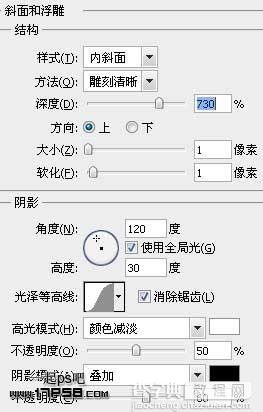

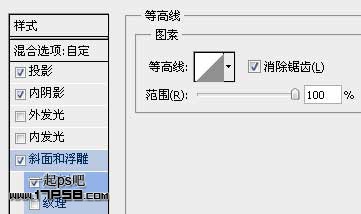
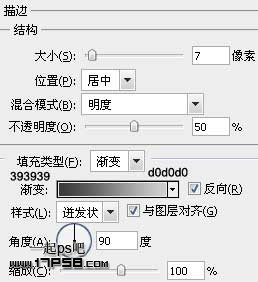
我们会得到下图效果。

选择中间的ps层。

添加图层样式。

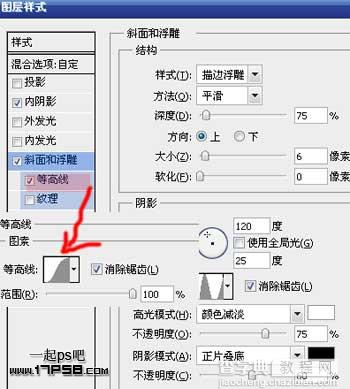
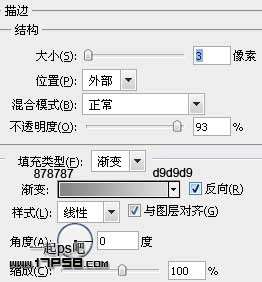
目前为止效果如下。

选择顶部ps层,添加图层样式。

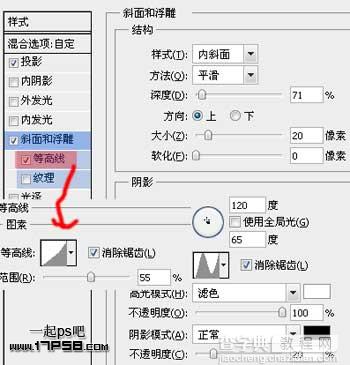

当这些样式全部弄好后,我们的塑料字就做好了,效果如下,明天是塑料字ps教程续集,敬请期待。



